Процессор Tensor, на котором работают Google Pixel 6 и Pixel 6 Pro, открывает мир новых функций для всех, кто пользуется новейшими телефонами Google. Но, пожалуй, нет ничего более впечатляющего, чем помощник голосового набора, который позволяет вам диктовать сообщения и электронные письма вместо того, чтобы кропотливо нажимать их с помощью экранной клавиатуры.
«Мне не нужен Pixel 6, чтобы диктовать сообщения», – можете пробормотать вы сейчас, и это правда – функции голосовой диктовки существуют на многих смартфонах. Но я готов поспорить, что они не так тщательны, как ассистент голосового набора на базе тензорного набора Pixel 6, который достаточно умен, чтобы не только превратить то, что вы говорите, в текст, но и добавить пунктуацию и понять контекст. Вы даже можете диктовать смайлы.
Это впечатляющая особенность, которую можно увидеть в действии. И, судя по нашему прямому сравнению Pixel 6 и iPhone 13, Google намного опережает Apple. Вот как работает Ассистент голосового набора.
Что такое голосовой набор с помощником?
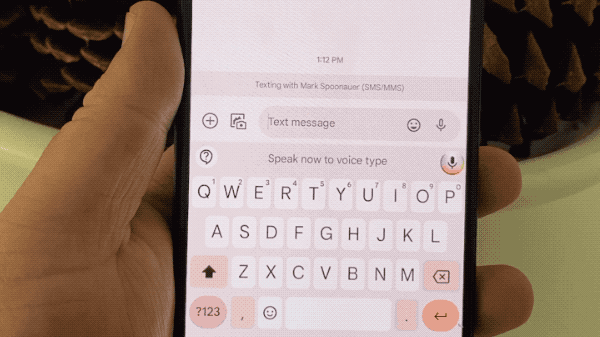
Ассистент голосового ввода использует функции машинного обучения, которые являются центральными в микросхеме Google Tensor, чтобы лучше распознавать, что вы говорите, когда вы решаете диктовать сообщение, а не печатать его. Поскольку мы говорим быстрее, чем набираем, помощник голосового набора должен сэкономить ваше время, особенно потому, что эта функция предназначена для правильного решения проблемы с первого раза, чтобы вам не приходилось возвращаться и исправлять неправильно услышанный текст. По крайней мере теоретически.
Сила голосового набора с помощью помощника заключается в том, что он не просто расшифровывает слова, которые вы говорите. Функция автоматически вставляет знаки препинания – вам не нужно произносить слова «точка», «вопросительный знак» или что-то еще. И он достаточно умен, чтобы распознать, какой знак препинания использовать – например, вопросы заканчиваются вопросительным знаком.
Это не все. Вы также можете использовать свой голос, чтобы вставлять смайлики в сообщение, произнося такие вещи, как «смайлики в виде сердца», чтобы отобразить соответствующий рисунок. И вы сможете использовать голосовые команды для отправки сообщения, чтобы по-настоящему пользоваться громкой связью.
Помощник голосового набора также позволяет вам исправлять вещи своим голосом в тех случаях, когда транскрипция действительно идет наперекосяк. Эта возможность требует некоторого нажатия, чтобы переместить курсор или выбрать ошибочное слово.
Как работает голосовой набор с помощью помощника?
Перво-наперво: убедитесь, что ваш Pixel 6 настроен на распознавание голосового набора. Зайдите в Сообщения или Gmail и вызовите экранную клавиатуру. Коснитесь значка «Настройки» на клавиатуре и на следующем экране выберите «Голосовой ввод». Оттуда просто убедитесь, что переключатель голосового ввода помощника включен.
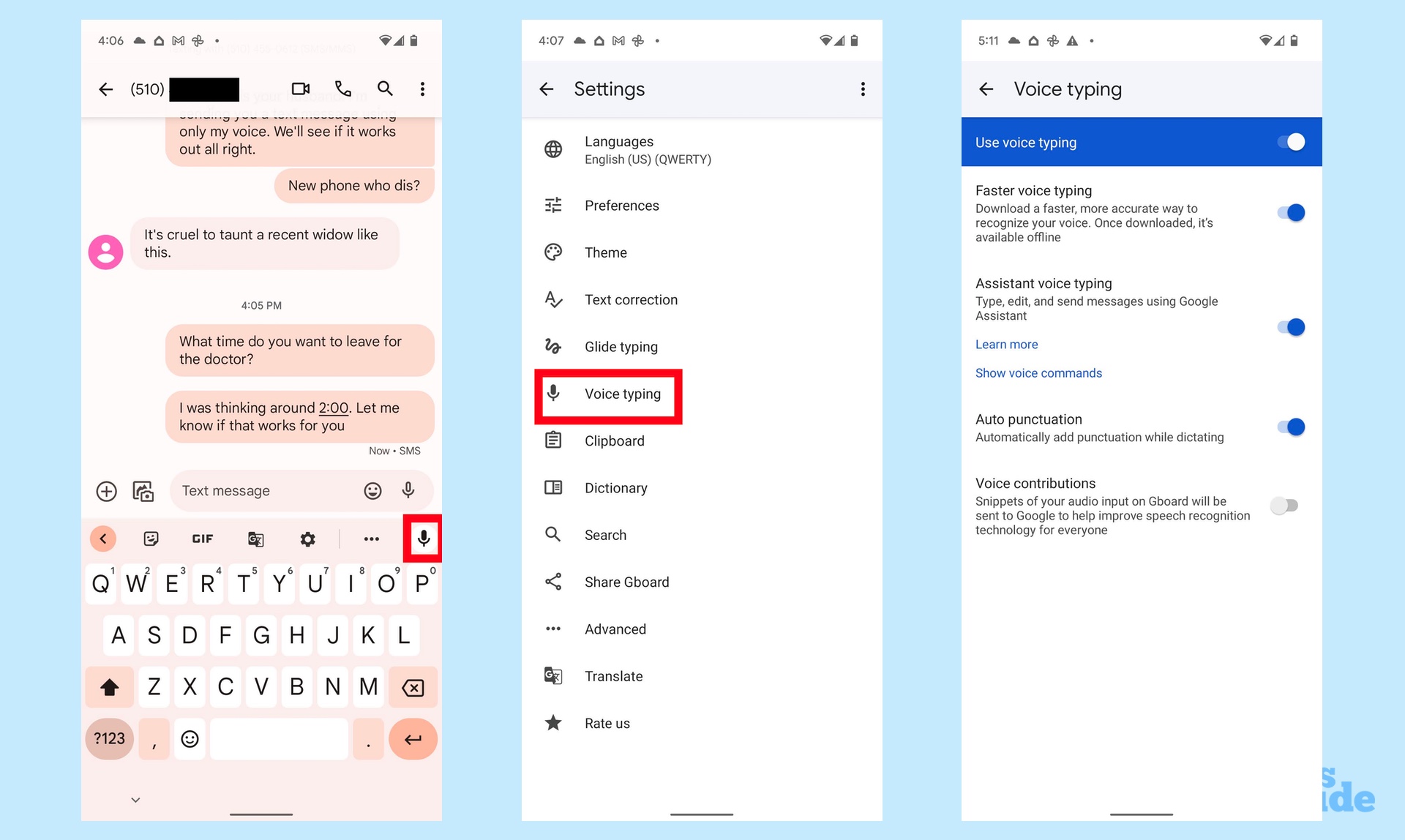
Google говорит, что вы можете сказать «Привет, Google, введите» в разговоре по обмену сообщениями, чтобы перейти в режим диктовки, но я обнаружил, что Ассистент обычно начинает читать мне словарное определение «типа». Лучше просто коснуться микрофона в верхнем ряду экранной клавиатуры. (Это отличается от микрофона в самом текстовом поле, который начнет запись голосового сообщения и не включит диктовку.)
Когда значок микрофона загорается с разноцветным кольцом внизу и появляется сообщение «Говорите сейчас, чтобы набрать голос», ваш Pixel 6 готов слушать и записывать то, что вы хотите сказать.

Существуют ли какие-либо специальные команды для голосового набора с помощью помощника?
Некоторая магия Тензор срабатывает, когда пора прекратить говорить и начать отправлять свое сообщение. Просто скажите «Отправить», и помощник голосового набора будет достаточно умен, чтобы отправлять текст или электронное письмо в любое удобное время. (Что, если вам нужно включить в свое сообщение слово «Отправить»? В ходе тестирования я обнаружил, что эта функция обычно достаточно умен, чтобы уловить контекст. Чтение текста песни Сэма Кука «Вы отправляете меня» не поможет , например, обманом с помощью голосового набора помощника для преждевременной отправки сообщения.)
Другие голосовые команды, такие как «Очистить» и «Очистить все», могут помочь редактировать ваши сообщения – первая удаляет последнее предложение, а вторая удаляет все сообщение. «Удалить» удаляет предыдущее слово, а «Отменить» отменяет любые непреднамеренные очистки или удаления.
Голосовые команды также пригодятся при заполнении полей электронной почты, где «Следующее» и «Предыдущее» могут помочь вам переключаться между полями. Вы также можете быть более прямым, произнося такие команды, как «Установить получателя» или «Установить тему».
Какие приложения поддерживают голосовой набор с помощником?
Теоретически любое приложение с экранной клавиатурой позволяет вам печатать голосом, когда вы нажимаете кнопку микрофона. Но не все приложения оптимизированы для голосового набора с помощью помощника. Например, я мог диктовать твиты в приложении Twitter, хотя знаки препинания не казались такими точными, как во встроенных приложениях Google, и, похоже, не было никакой голосовой команды для отправки твита. Точно так же в Chrome я могу озвучивать веб-адреса, но я не могу найти способ отправить браузер на эту страницу, не прибегая к касаниям.
На данный момент приложения, которые кажутся наиболее оснащенными для работы с голосовым набором помощника, – это Сообщения и Gmail, так как вы можете не только диктовать текст с пугающей точностью, но и использовать голосовые команды.
Чем отличается голосовой набор с помощью помощника от диктовки на iPhone 13?
Когда вы сравниваете возможности голосового набора Pixel 6 с другими телефонами, вы действительно видите мощь Tensor. Я продиктовал жене одно и то же сообщение на разных телефонах – один раз с помощью голосового набора с помощником в приложении «Сообщения» на Pixel 6, а затем снова на iPhone 13 с помощью помощника Siri.

Различия весьма разительны. Pixel 6 более или менее правильно расставил два из трех предложений в моем сообщении – точка была опущена в последнем предложении, а строка вариантов обеда, о которых я упоминал, не была разделена запятыми. Но на iPhone это сообщение выглядело как одно продолжительное предложение, продиктованное безумцем.
Siri, как и помощник голосового набора, была достаточно умен, чтобы использовать слово «китайский» в слове «китайская еда». Но он не преобразовал «сердечные смайлики» в правильную графику. Кроме того, когда пришло время отправить сообщение, мне пришлось физически коснуться экрана iPhone, чтобы остановить запись и отправить сообщение вручную; на Pixel 6 я просто использовал голосовые команды.
Какие еще функции голосового управления я могу найти в Pixel 6?
Голосовой набор с помощником – лишь одна из многих новых возможностей вашего голоса, которые поддерживает чипсет Tensor. Функция Live Translate может переводить входящие сообщения на 11 языков – не только в приложении «Сообщения», но и в сторонних приложениях, таких как WhatsApp, Signal, Facebook Messenger Lite и других. Live Caption делает то же самое для аудио и видео на пяти языках.
Ни для кого не секрет, что Pixel может распознавать текст на изображениях, но Pixel 6 способен переводить любые иностранные слова, используя 55 автономных языков и еще 104 языка, если у вас есть подключение к Интернету. Режим переводчика по очереди слушает и переводит на разные языки, как и приложение «Переводчик», доступное на iPhone.
Google также экспериментирует с командами для своего помощника, которым больше не требуется фраза для пробуждения «Окей, Google». На данный момент вы можете указать входящие телефонные звонки, сказав «ответить» или «отклонить». Вы можете сделать то же самое, если хотите отложить или выключить будильник.
В общем, это довольно мощный набор голосовых возможностей, в значительной степени управляемый Tensor. Неясно, сколько из этих возможностей найдет свое применение в других пикселях – навыки машинного обучения Tensor кажутся важной частью процесса – но это, безусловно, иллюстрирует, почему Google так стремился представить новую систему на кристалле для свои смартфоны.




